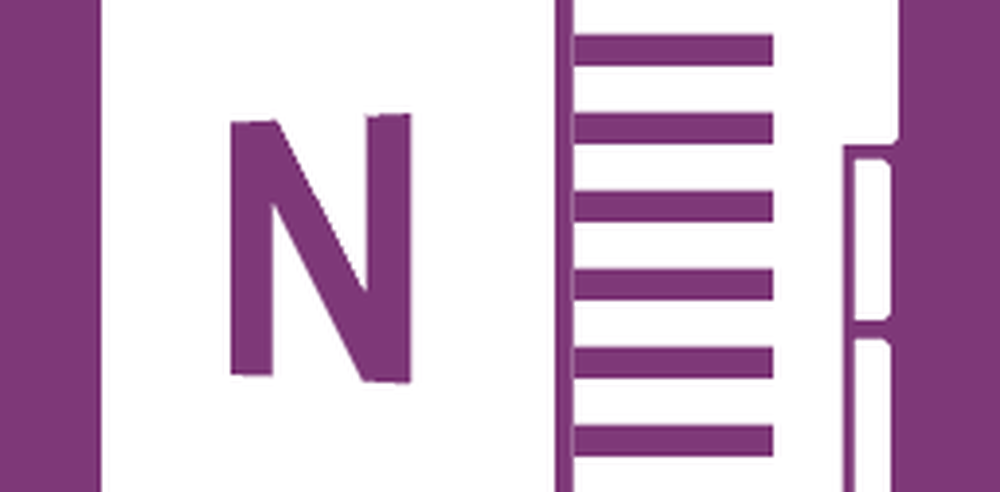Cómo volver a conectar su ratón Logitech inalámbrico

 Hace un tiempo compré un mouse inalámbrico Logitech MX 1100 y estoy bastante satisfecho con él. Pero, desde que lo uso en mi computadora portátil cada vez que empaco para ir a algún lugar, necesito desconectar el dispositivo USB. Como sucede con cualquier conector, desconectarlo a intervalos regulares pone una tensión en el hardware, y después de seis meses, mi receptor finalmente se rindió y dejó de funcionar. Por suerte, este ratón en particular tenía una garantía de tres años, y Logitech me envió uno nuevo en una semana. Si bien esto fue genial, el ratón antiguo no se conectaría al nuevo receptor. Menos mal que tengo un groovyPost para eso!
Hace un tiempo compré un mouse inalámbrico Logitech MX 1100 y estoy bastante satisfecho con él. Pero, desde que lo uso en mi computadora portátil cada vez que empaco para ir a algún lugar, necesito desconectar el dispositivo USB. Como sucede con cualquier conector, desconectarlo a intervalos regulares pone una tensión en el hardware, y después de seis meses, mi receptor finalmente se rindió y dejó de funcionar. Por suerte, este ratón en particular tenía una garantía de tres años, y Logitech me envió uno nuevo en una semana. Si bien esto fue genial, el ratón antiguo no se conectaría al nuevo receptor. Menos mal que tengo un groovyPost para eso!Si está trabajando con un receptor de reemplazo como yo, si simplemente conecta el receptor y enciende el mouse, no funcionará. Si intenta agregar dispositivos desde el panel de control, eso tampoco funciona. Con estos malditos ratones, casi siempre se le pedirá que use el software de conexión personalizado de Logitech.
Paso 1
En Windows, puede usar el software de teclado y mouse SetPoint Logitech o la utilidad de conexión Logitech. Puede descargar el paquete completo de SetPoint desde el sitio web de Logitech. Pero para mantener esto breve, analizaremos solo el uso de la Utilidad de conexión independiente.
- Descargue solo la utilidad de conexión Logitech.*
*Tenga en cuenta que la utilidad de conexión no soporta Mac computadoras, por lo que si está ejecutando una Mac, necesitará descargar el software SetPoint.
Paso 2
Una vez que haya descargado la Utilidad de Conexión Logitech (logitech_connect.exe), adelante, ejecútalo y abre la aplicación. No te preocupes, no instala nada.. Hacer clic el botón Siguiente en la página de bienvenida, y la herramienta le indicará que conecte el nuevo receptor; Después de eso, llegarás a la pantalla de emparejamiento. Es bastante simple en realidad. Apaga el mouse (o sacar las pilas) y luego vuelva a encender el mouse. Voila, el ratón ahora debe estar emparejado con el receptor. Pero, a veces esto no funciona.

Problemas de conexión?
Cuando el emparejamiento falla, Logitech sugiere que se ponga en contacto con el servicio de atención al cliente, pero primero hay algo que puede probar. En la utilidad de conexión, vuelva a la pantalla de bienvenida y Hacer clic Avanzado. Esta acción te llevará a una nueva ventana; aquí Seleccionar Empareja un nuevo dispositivo. Se abrirá una ventana como la de la captura de pantalla anterior, de hecho, es idéntica a la ventana de emparejamiento normal, pero al usar esta se creará una nueva instancia del proceso de emparejamiento..

Hecho!
Ahora su ratón debe estar conectado. Si aún no se conecta y está usando el mouse derecho con el receptor correcto, no dude en enviar un comentario a continuación, publique en el foro de ayuda de la comunidad o llame al servicio de atención al cliente de Logitech al 1-646-454-3200.